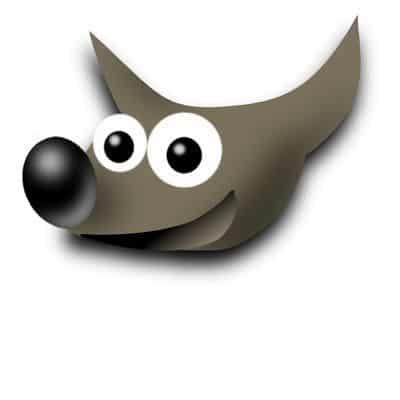Hoy te enseñaré técnicas básicas para lograr cortar partes de una imagen (personas, animales, etc) y pegarlas en otra fotografía, es decir hacer un montaje fotográfico, usando el editor de imágenes GIMP.
Borrar a alpha. El primer método es el más simple… este consiste en borrar todo lo que no es parte de lo que quieres mostrar. Debes comenzar con una foto que no esté en .jpg, más adelante te explicaré porqué. Si quieres usar una foto en .jpg, con la foto abierta en GIMP ve a Capa – transparencia – añadir canal alfa.
Luego da click en la herramienta borrador y borra alrededor de la figura. Trata de usar un pincel de acabado suave para que los bordes no sean tan obvios. La herramienta de zoom también viene muy útil para acercarte a la imagen y ver los bordes más claramente.
Si en el proceso te equivocas, puedes deshacer desde Editar – deshacer.
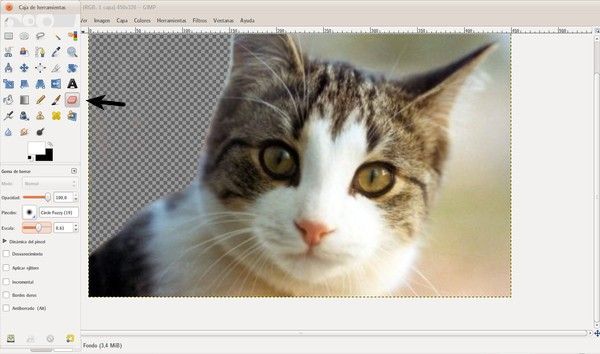
Habrás notado que lo que borras alrededor de la foto se convierte en un fondo transparente. Esto es gracias a que en el paso anterior se le añadió transparencia a la imagen a través de un canal alpha. Si la foto se hubiera quedado como estaba, cuando borraras lo que ibas a obtener era un fondo blanco.
Cuando termines de borrar alrededor de la imagen, ve a Imagen – Autorrecortar imagen y guárdala en un formato que conserve transparencias, como PNG.
Nota: para cualquiera de los métodos que apliques, siempre aplícale transparencias a la imagen como primer paso, si es que está en JPG.
Método de herramientas de selección. Es más preciso, consiste en seleccionar sólo la parte que quieres de la foto. Puedes usar la herramienta de selección libre con la opción «Difuminar los bordes» marcada, para dibujar los contornos del objeto. Da click repetidamente alrededor de los bordes, algo así como «conectando los puntos» en vez de tratar de hacerlo todo con un solo trazo. Esto garantizará que al cortar la imagen los bordes no se noten. Puedes también usar la herramienta de zoom para ver más claramente.
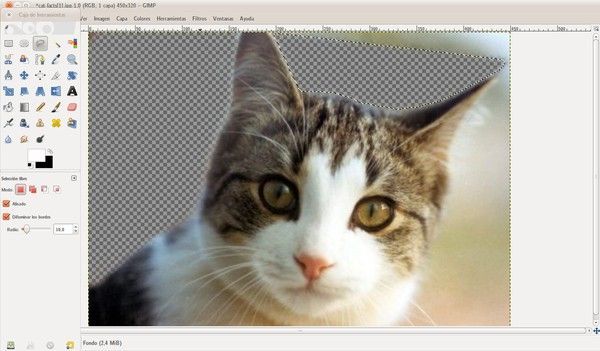
Cuando termines de seleccionar los bordes presiona enter. Y para eliminar suprimir.
Algo muy útil si el objeto es de algún color uniforme, digamos, verde (por ejemplo una hoja) existen dos herramientas que pueden ayudarte: seleccionar por color y selección difusa. Estas se encuentran una al lado de la otra en la caja de herramientas.
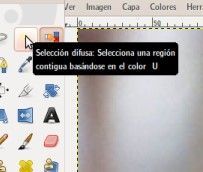

La primera selecciona todo aquello que está «cerca» del color del objeto seleccionado y la segunda seleccionará sólo regiones conectadas al sitio donde diste click con el mouse, las cuales puedes variar (agrandar o achicar) dejando presionado el botón izquierdo del mouse cuando selecciones, y «arrastrando».
Una herramienta que puedes usar para refinar aún más las selecciones es la máscara rápida. Da click en el botón en forma de cuadrado en la esquina inferior izquierda tal como en la imagen:
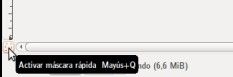
Y GIMP cambia a un modo donde todo lo no seleccionado es de color rojo. Para añadir a la selección pequeños trozos de borde que quizás omitiste puedes pintar alrededor con un pincel suave de color blanco. Para el efecto contrario, con un pincel negro. Al terminar, da click en el botón de máscara rápida de nuevo para volver al modo normal.
Recuerda siempre guardar en PNG o un formato que soporte transparencias.
Para terminar el fotomontaje, lo que sigue es lo más sencillo, pegar el objeto a la foto de tu elección.
Con la imagen recortada en GIMP ve al menú editar – copiar.
Y en la otra imagen pega como capa nueva.